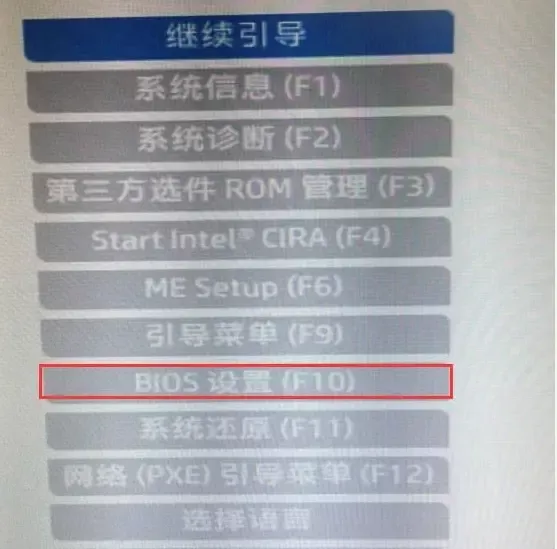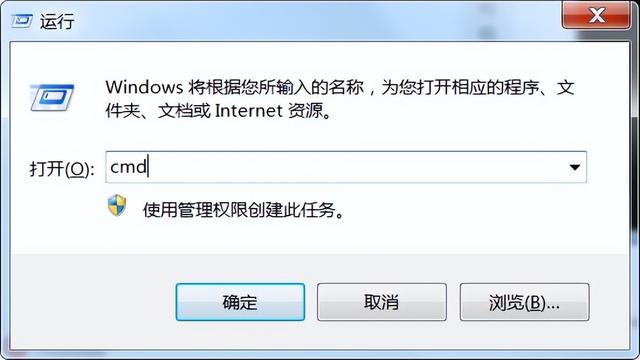会声会影慢镜头怎么制作?把其中的一个镜头放慢会得到很奇特的效果,嘿嘿,比如喜剧,搞笑,恶搞等。那么我们今天就用会声会影这款软件来制作这样的效果,下面分享慢镜头制作的详细教程
把其中的一个镜头放慢会得到很奇特的效果,嘿嘿,比如喜剧,搞笑,恶搞等。那么我们今天就用会声会影这款软件来制作这样的效果
1、打开会声会影,并且把素材拖入到视频轨
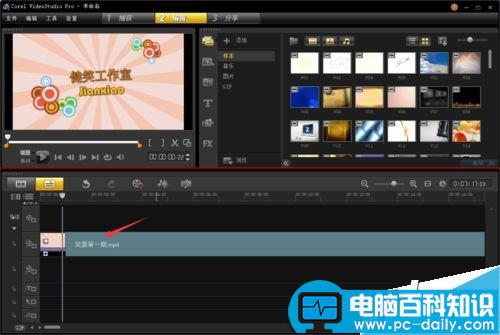
2、拖动下面的播放滑块,或者按播放按钮,拖到自己想要制作慢镜头的地方。
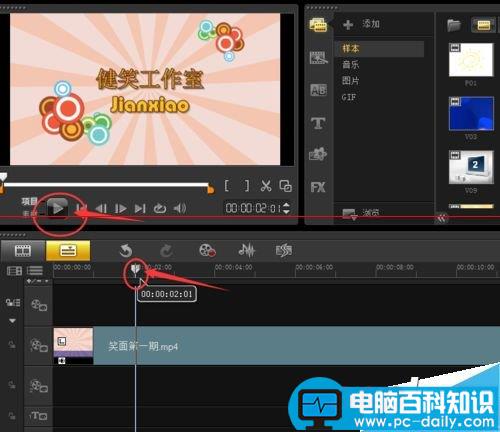
3、按红色圈中的剪刀,剪切素材。剪切出慢镜头的开始部分。
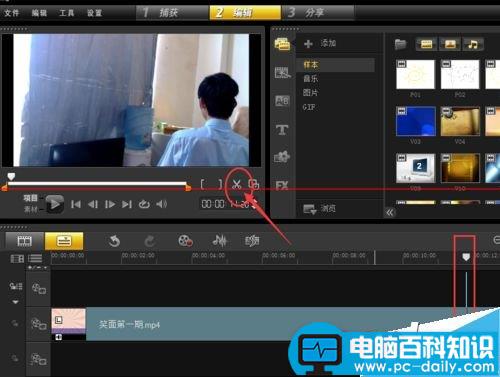
4、可以看到素材已经被剪切掉两部分,再移动播放滑块,移到需要制作慢镜头的结束部分,再按红圈中的剪刀。把慢镜头的结束部分也剪切出来

5、选中剪切出来的部分,点鼠标右键,选中“速度/时间流逝...”

6、这“速度/时间流逝...”这个界面,拖动滑块,往左边拖表示动作越来越慢,往右边拖表示动作越来越快。我们制作慢镜头,所以往左边拖动
7、效果如下,原先剪切出来的视频变长了,表示播放起来需要更多时间,也就是慢动作咯。是不是有很趣,有兴趣的同学赶紧试下吧。
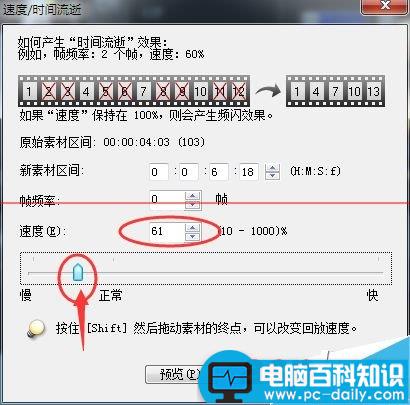

注意事项:
切割素材需要细心,直接拖到播放滑块不好掌握精细的时间。可以用播放按钮旁边的时间选择。